- โปรแกรมฟรี EaseUS
- Data Recovery Wizard Free
- Todo Backup Free
- Partition Master Free
Daisy updated on Sep 30, 2024 to การกู้คืนข้อมูลจากฮาร์ดไดรฟ์
เมื่อคุณเห็นข้อผิดพลาด SD บน GoPro:

หากการ์ด SD ยังทำงานไม่ถูกต้อง ให้รีสตาร์ท GoPro การดำเนินการนี้จะรีเซ็ตการตั้งค่าเริ่มต้นของ GoPro ซึ่งอาจช่วยแก้ไขปัญหาการ์ด SD ได้ กดปุ่มโหมดและชัตเตอร์พร้อมกันเป็นเวลา 10 วินาทีเพื่อรีเซ็ต GoPro
หากคุณเป็นผู้ใช้ GoPro คุณเคยพบว่ากล้องของคุณหยุดทำงานกะทันหันและมีข้อความ แสดงข้อผิดพลาดของการ์ด SD GoPro บนหน้าจอว่า "NO SD" หรือ "SD ERR" หรือไม่? ก่อนอื่น คุณจะต้องกังวลเกี่ยวกับการ์ด SD GoPro ที่ฟอร์แมตแล้วโดยไม่มีอะไรอยู่ในนั้น โพสต์นี้จะเสนอวิธีแก้ปัญหาหลายประการที่แก้ไข ข้อผิดพลาดการ์ด SD GoPro นอกเหนือจากการฟอร์แมตเพียงอย่างเดียว แม้ว่าคุณจะฟอร์แมตการ์ดแล้ว แต่คุณสามารถกู้คืนวิดีโอหรือฟุตเทจที่สูญหายในการ์ด SD GoPro ได้ด้วยเคล็ดลับสามขั้นตอน
วิธีแก้ไขข้อผิดพลาดการ์ด SD ของ GoPro [ใช้ได้กับ GoPro 10/9/8/7]
ตอนนี้คุณสามารถดำเนินการ 7 วิธีในการแก้ไขข้อผิดพลาดการ์ดหน่วยความจำ GoPro ของคุณได้แล้ว การ์ด SD จะจัดเก็บวิดีโอและภาพถ่าย GoPro Hero 10, Hero 9, Hero 8 และประเภทอื่นๆ จะไม่สามารถทำงานได้อย่างถูกต้องหากไม่มีการ์ด SD พิจารณาสาเหตุของข้อผิดพลาดการ์ด SD ของคุณตามส่วนสุดท้ายและตรวจสอบวิธีการต่อไปนี้ต่อไป:
- แก้ไข 1. ฟอร์แมตการ์ด SD GoPro
- แก้ไข 2. สแกนข้อผิดพลาดของการ์ด SD GoPro ด้วย CHKDSK
- แก้ไข 3. ลบการป้องกันการเขียนออกจากการ์ด SD GoPro
- แก้ไข 4. ทำความสะอาดหน้าสัมผัสการ์ด SD ของ GoPro Hero
- แก้ไข 5. ซ่อมแซมการ์ด SD ที่มีปัญหา
- แก้ไข 6. อัปเดตเฟิร์มแวร์ของการ์ด SD GoPro
- แก้ไข 7. ลองใช้บริการกู้คืนการ์ด SD
แก้ไข 1. ฟอร์แมตการ์ด SD GoPro
สาเหตุที่เป็นไปได้อีกประการหนึ่งที่ทำให้กล้อง GoPro รายงานข้อผิดพลาด "SD ERR" หรือ "NO SD" คือการ์ด SD ที่มีข้อผิดพลาดหรือฟอร์แมตไม่ถูกต้อง ดังนั้น เราขอแนะนำให้คุณ ฟอร์แมตการ์ด SD เพื่อดูว่าจะทำให้เกิดความแตกต่างหรือไม่
หากคุณมีรูปถ่ายหรือวิดีโอสำคัญๆ บันทึกไว้ที่นั่น โปรดกู้คืนในการ์ด SD ของ GoPro ก่อนทำการฟอร์แมต เพราะการทำเช่นนี้จะทำลายข้อมูลทั้งหมด ดาวน์โหลด EaseUS Data Recovery Wizard เพื่อกู้คืนหากการ์ดเสียหายและไม่สามารถเข้าถึงได้
ดาวน์โหลด EaseUS Data Recovery Wizard เพื่อดำเนินการ กู้คืนวิดีโอ GoPro :
ขั้นตอนที่ 1. เชื่อมต่อไดรฟ์ USB เข้ากับคอมพิวเตอร์ของคุณ เปิด EaseUS Data Recovery Wizard เลือกการ์ด SD แฟลชไดรฟ์ USB หรือแฟลชไดรฟ์ที่คุณต้องการกู้คืนไฟล์ที่สูญหาย แล้วคลิก "ค้นหาข้อมูลที่สูญหาย"

ขั้นตอนที่ 2 หลังจากการสแกนเสร็จสิ้น ผลการสแกนทั้งหมดจะปรากฏบนหน้าจอ ใช้ฟีเจอร์ "ตัวกรอง" หรือ "ประเภทไฟล์" เพื่อค้นหาไฟล์เป้าหมาย หากคุณจำชื่อไฟล์ได้ คุณยังสามารถค้นหาในช่องค้นหา ซึ่งเป็นวิธีที่เร็วที่สุดในการค้นหาไฟล์เป้าหมาย

ขั้นตอนที่ 3 เลือกไฟล์ที่คุณต้องการกู้คืนจากไดรฟ์ภายนอกที่ฟอร์แมตแล้ว และคลิก "กู้คืน" หน้าต่างใหม่จะปรากฏขึ้น คุณต้องเลือกพื้นที่จัดเก็บข้อมูลภายในหรือไดรฟ์บนคลาวด์เพื่อจัดเก็บไฟล์ จากนั้นคลิก "ตกลง" เพื่อยืนยัน

หากคุณคิดว่าเครื่องมือนี้ช่วยแก้ไขปัญหาข้อผิดพลาดของการ์ด SD GoPro ได้ โปรดแชร์บน Facebook, Twitter, Instagram และแพลตฟอร์มโซเชียลมีเดียอื่นๆ!
จากนั้นจำเป็นต้องฟอร์แมตการ์ด SD ข้อมูลในการ์ดจะถูกลบออกทั้งหมด ดังนั้น ให้กู้คืนการ์ด SD ที่ฟอร์แมตแล้ว โปรดใส่การ์ด SD ลงใน GoPro และเลือกเมนูการตั้งค่าเพื่อแก้ไขปัญหาฟอร์แมตการ์ด SD ของ GoPro จากนั้นปฏิบัติตามคำแนะนำบนหน้าจอหลังจากเลือกตัวเลือก "ฟอร์แมต"
คุณสามารถฟอร์แมตการ์ด SD บนพีซีของคุณได้เช่นกัน อ่านคำแนะนำฉบับสมบูรณ์ในหน้าลิงก์:

วิธีการฟอร์แมตการ์ด SD ใน Windows, Mac และกล้อง
ในบทความนี้ เราจะมาเรียนรู้คำแนะนำง่ายๆ เกี่ยวกับการฟอร์แมตการ์ด SD ตอนนี้เรามาทำตามขั้นตอนและเจาะลึกรายละเอียดเพิ่มเติมกัน อ่านเพิ่มเติม >>
แก้ไข 2. สแกนข้อผิดพลาดของการ์ด SD GoPro ด้วย CHKDSK
ยูทิลิตี้ในตัวของ Windows ที่เรียกว่า CHKDSK จะตรวจสอบ ระบบไฟล์ (NTFS, FAT32 และ exFAT) เพื่อค้นหาการ์ด SD ที่มีข้อบกพร่องจาก GoPro และแก้ไขตามความจำเป็น นอกจากนี้ ยังสามารถวินิจฉัยการ์ดหน่วยความจำที่มีข้อผิดพลาดหลังการฟอร์แมตได้ จากนั้นคุณจึงสามารถแก้ไข ไฟล์ที่เสียหายของ GoPro ได้
ขั้นตอนที่ 1. เชื่อมต่อระบบของคุณโดยใส่การ์ด SD เข้าไปในเครื่องอ่านการ์ด
ขั้นตอนที่ 2. เลือกคอมพิวเตอร์หลังจากแตะปุ่ม "เริ่ม" จากนั้นมองหาการ์ด SD ภายใต้ "อุปกรณ์" ที่มี "หน่วยความจำแบบถอดได้" และจดบันทึกอักษรไดรฟ์ที่จัดสรรไว้
ขั้นตอนที่ 3 หากต้องการเปิดพรอมต์คำสั่ง ให้คลิกปุ่ม "เริ่ม" อีกครั้งแล้วพิมพ์ CMD เริ่มพรอมต์คำสั่งในโหมดผู้ดูแลระบบเพื่อเปิดหน้าต่างที่มีหน้าจอสีดำ
ขั้นตอนที่ 4. กด Enter หลังจากป้อน: chkdsk [อักษรไดรฟ์ของคุณ]: /f


วิธีแก้ไขการ์ด SD ที่เสียหายโดยไม่สูญเสียข้อมูล
อย่ากังวลหากการ์ด Micro SD ของคุณเสียหายหรือการ์ดหน่วยความจำเสียหาย วิธีแก้ไขการ์ด SD ที่เสียหาย อ่านเพิ่มเติม >>
แก้ไข 3. ลบการป้องกันการเขียนออกจากการ์ด SD GoPro
การ์ด SD เกือบทั้งหมดมีสวิตช์ล็อคซึ่งเป็นแถบเลื่อนที่ด้านซ้าย การใช้สวิตช์นี้เป็นกลไกการล็อคจะช่วยยกเลิกการป้องกันการเขียนได้อย่างมีประสิทธิภาพ ตรวจสอบให้แน่ใจว่าสวิตช์อยู่ในตำแหน่งด้านล่างโดยตรวจสอบการ์ด SD ของคุณ หากคำตอบคือใช่ แสดงว่าการ์ดถูกล็อคและป้องกันการเขียน คุณจึงไม่สามารถปรับเปลี่ยนการ์ด SD ได้เนื่องจากสาเหตุนี้

ปฏิบัติตามขั้นตอนเหล่านี้เพื่อปิดการใช้งานการป้องกันการเขียนทางกายภาพบนการ์ด SD ของคุณ:
ขั้นตอนที่ 1 ถอดการ์ด SD ออกจากกล้อง GoPro ของคุณแล้วมองหาสวิตช์เล็กๆ บนการ์ด ซึ่งจะอยู่ทางด้านซ้ายเสมอ
ขั้นตอนที่ 2. จะล็อคเป็นโหมดอ่านอย่างเดียวหากอยู่ถัดจากคำว่า "LOCK"
ขั้นตอนที่ 3. พลิกสวิตช์กลับด้านเพื่อปลดล็อคการ์ด SD ของคุณ
จากนั้นคุณสามารถถอดการป้องกันการเขียนของการ์ด SD ออกแล้วใส่เข้าไปในกล้อง GoPro เพื่อดูว่าสามารถกู้คืนข้อมูลบนการ์ด SD GoPro ได้หรือไม่
แก้ไข 4. ทำความสะอาดหน้าสัมผัสการ์ด SD ของ GoPro Hero
ขั้นตอนต่อไปหาก วิดีโอ MP4 ของ GoPro ไม่สามารถเล่นได้ คือการทำความสะอาดการ์ด SD และช่องเสียบ การทำเช่นนี้จะช่วยให้คุณมั่นใจได้ว่าไม่มีสิ่งใดกีดขวางการเชื่อมต่อการ์ด SD กับ GoPro หากต้องการขจัดสิ่งสกปรกและเศษต่างๆ ออกจากการ์ด SD ให้เช็ดออกด้วยผ้านุ่ม คุณอาจใช้วิธีนี้ในการทำความสะอาดช่องเสียบการ์ดของกล้องก็ได้
รอสักครู่เพื่อให้การ์ดหรือช่องเสียบการ์ดแห้ง ตรวจสอบว่าข้อผิดพลาดของการ์ด SD ของ GoPro ได้รับการแก้ไขหรือไม่โดยใส่การ์ดเข้าไปในกล้องของคุณ
หากคุณกำลังมองหาโซลูชั่นสำหรับ macOS โปรดไปที่หน้าที่เชื่อมโยงเพื่อ กู้คืนไฟล์ GoPro ที่ถูกลบบน Mac
แก้ไข 5. ซ่อมแซมการ์ด SD ที่มีปัญหา
คำว่า " เซกเตอร์เสีย " หมายถึงคลัสเตอร์ที่เก็บข้อมูลบนไดรฟ์ภายนอกที่ได้รับความเสียหายทางกายภาพอันเป็นผลมาจากข้อผิดพลาดในการผลิต การสึกหรอ ความเครียดจากพลังงาน ความเสียหายที่ไม่คาดคิด หรือฝุ่นละอองเข้ามา
คุณสามารถตรวจสอบข้อผิดพลาดบนการ์ด SD ของคุณได้ด้วยความสามารถในตัวของ Windows และแก้ไขปัญหาต่างๆ เพียงแค่คลิกเมาส์ไม่กี่ครั้งก็สามารถแก้ไขเซกเตอร์เสียและ กู้คืนไฟล์ GoPro ที่ถูกลบไป บนการ์ด SD ของคุณได้ ต่อไปนี้คือขั้นตอนเฉพาะ:
ขั้นตอนที่ 1. เชื่อมต่อการ์ด SD เข้ากับคอมพิวเตอร์ของคุณ จากนั้นเริ่ม Windows Explorer
ขั้นตอนที่ 2. ค้นหาไอคอนการ์ด SD คลิกขวาและเลือก “คุณสมบัติ” > “แท็บเครื่องมือ”
ขั้นตอนที่ 3. หากต้องการแก้ไขการ์ด SD ของคุณ ให้คลิกปุ่ม "ตรวจสอบ" ในส่วน "การตรวจสอบข้อผิดพลาด"

แก้ไข 6. อัปเดตเฟิร์มแวร์ของการ์ด SD GoPro
ขั้นตอนต่อไปคือการอัปเดตเฟิร์มแวร์ของ GoPro หากการ์ด SD ยังใช้งานไม่ได้ การทำเช่นนี้จะทำให้คุณมั่นใจได้ว่า GoPro กำลังใช้ซอฟต์แวร์เวอร์ชันล่าสุด ซึ่งอาจช่วยให้จดจำการ์ด SD ได้ เชื่อมต่อ GoPro เข้ากับคอมพิวเตอร์และดาวน์โหลดเฟิร์มแวร์เวอร์ชันล่าสุดจากเว็บไซต์เพื่ออัปเดต
เรียนรู้เพิ่มเติม
ยังสงสัยอยู่ไหม คลิกที่นี่เพื่อเรียนรู้เกี่ยวกับการ์ด SD ที่ไม่แสดงขึ้นมาหรือทำงานใน Windows
แก้ไข 7. ลองใช้บริการกู้คืนข้อมูลการ์ด SD
ไม่ต้องกังวลหากวิธีแก้ไขข้างต้นทั้งหมดไม่สามารถสแกนและซ่อมแซมการ์ด SD ของ GoPro ได้ คุณสามารถแก้ไขปัญหาการ์ด SD ของคุณได้ทางออนไลน์และลองใช้ บริการกู้คืนข้อมูลของ EaseUS
ปรึกษาผู้เชี่ยวชาญด้านการกู้คืนข้อมูลของ EaseUS เพื่อรับบริการกู้คืนข้อมูลด้วยตนเองแบบตัวต่อตัว เราสามารถเสนอบริการต่อไปนี้หลังจากการวินิจฉัยฟรี
- ซ่อมแซมโครงสร้าง RAID ที่เสียหาย ระบบปฏิบัติการ Windows ที่ไม่สามารถบูตได้ และไฟล์ดิสก์เสมือนที่เสียหาย
- กู้คืน/ซ่อมแซมพาร์ติชั่นที่สูญหายและพาร์ติชั่นไดรฟ์ใหม่
- ยกเลิกการฟอร์แมตฮาร์ดไดรฟ์และซ่อมแซมไดรฟ์แบบดิบ (ไดรฟ์ที่เข้ารหัสด้วย Bitlocker)
- แก้ไขดิสก์ที่กลายเป็นพาร์ติชันที่ได้รับการป้องกันด้วย GPT
เกี่ยวกับปัญหา: ข้อผิดพลาดของการ์ด SD GoPro
ปัญหาการ์ด SD ที่เกิดขึ้นบ่อยที่สุดอย่างหนึ่งในกล้อง GoPro คือข้อผิดพลาดของการ์ด SD ของ GoPro ข้อผิดพลาดของการ์ด SD ที่ผู้ใช้ GoPro มักพบคือข้อความแสดงข้อผิดพลาด "NO SD" หรือ "SD ERR" ปรากฏบนหน้าจอ ซึ่งบ่งบอกว่ากล้อง GoPro และการ์ด SD ไม่สามารถสื่อสารกันได้
📌ข้อผิดพลาดทั่วไป 4 ประการของการ์ด SD
ไม่มีวิธีแก้ปัญหาใดที่จะมีประโยชน์ เว้นแต่คุณจะทราบสาเหตุแน่ชัดของรหัสข้อผิดพลาดที่ระบุ มาดูข้อผิดพลาดทั่วไป 4 ประการของการ์ด SD และวิธีกู้คืนข้อมูลเมื่อได้รับข้อความแสดงข้อผิดพลาดของการ์ด SD ของ GoPro กัน
| 🚧 ไม่รู้จักการ์ด SD | ข้อผิดพลาดนี้เกิดขึ้นเมื่อกล้อง GoPro ของคุณไม่สามารถจดจำการ์ด SD ที่เข้ากันไม่ได้หรือเสียหาย ซึ่งอาจทำให้ไม่สามารถสร้างการเชื่อมต่อกับการ์ด SD ได้อย่างถูกต้อง |
| 😨 การ์ด SD เต็ม | ข้อความแสดงข้อผิดพลาดนี้ระบุว่าความจุในการจัดเก็บของการ์ด SD ของคุณหมดลงแล้ว ดังนั้น คุณจะไม่สามารถเขียนข้อมูลลงในการ์ด SD ได้ และการทำงานของ GoPro จะช้าลง |
| ✍️ ข้อผิดพลาดการเขียนการ์ด SD | ข้อผิดพลาดเหล่านี้บ่งชี้ว่ากล้อง GoPro ของคุณไม่สามารถเขียนหรือบันทึกข้อมูลลงในการ์ด SD ได้ แม้ว่าการ์ด SD จะมีความจุเพียงพอก็ตาม |
| 📖 ไม่สามารถอ่านการ์ด SD ได้ | ข้อผิดพลาดเหล่านี้บ่งชี้ว่า การ์ด SD ของกล้อง GoPro ได้รับการรู้จักแต่ไม่สามารถเปิดได้ หากไฟล์ในการ์ด SD แตกออกเป็นชิ้นเล็กชิ้นน้อย อาจทำให้กระบวนการอ่านช้าลงและนำไปสู่ข้อผิดพลาด |
📌เหตุใดการ์ด SD จึงเกิดข้อผิดพลาดกับ GoPro Hero
ผู้ใช้หลายรายพบข้อผิดพลาดการ์ด SD ที่คล้ายกันในผลิตภัณฑ์ GoPro เวอร์ชันต่างๆ เช่น Hero 10, 9, 8, 7, 6... โดยทั่วไป ปัญหาจะมาพร้อมกับข้อความแสดงข้อผิดพลาดและอาจเกิดขึ้นได้จากหลายสาเหตุ
- การ์ด SD ที่ไม่เข้ากันหรือเสียหาย: อาจไม่สามารถจดจำได้หากการ์ด SD ไม่เข้ากันกับรุ่น GoPro Hero ของคุณหรือได้รับความเสียหายทางกายภาพ
- การจัดรูปแบบไม่ถูกต้อง: หากไม่ได้จัดรูปแบบการ์ด SD อย่างถูกต้องหรือ ไดรฟ์ไม่มีระบบไฟล์ที่รู้จัก อาจส่งผลให้กล้องไม่รู้จักได้
- ช่องเสียบการ์ดสกปรกหรือชำรุด: หากช่องเสียบการ์ด SD บน GoPro ของคุณสกปรกหรือชำรุด อาจไม่สามารถเชื่อมต่อกับการ์ด SD ได้อย่างถูกต้อง
- เปิดใช้งานการป้องกันการเขียน: หากสวิตช์การป้องกันการเขียนของการ์ด SD เปิดการใช้งาน จะป้องกันไม่ให้ข้อมูลใดๆ ถูกเขียนหรือแก้ไขบนการ์ด
- ข้อผิดพลาดของระบบไฟล์: หากระบบไฟล์บนการ์ด SD เสียหายหรือได้รับความเสียหาย อาจทำให้เกิดข้อผิดพลาดในการเขียนลงในกล้อง GoPro เช่น GoPro Hero 8 ได้
- การถอดการ์ดอย่างไม่ถูกต้อง: หากถอดการ์ด SD ออกจากกล้องในขณะที่ยังเข้าถึงหรือเขียนข้อมูลอยู่ อาจทำให้เกิดข้อผิดพลาดในการอ่านได้
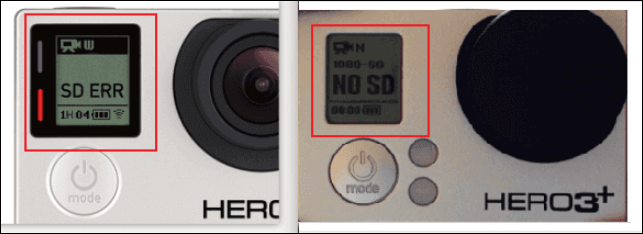
สรุป
มีขั้นตอนทั้งหมดเพื่อแสดงให้เห็นวิธีแก้ไขข้อผิดพลาดการ์ด SD ของ GoPro ที่เกิดขึ้น ลองใช้วิธีแก้ไข 7 วิธีเพื่อแก้ไขปัญหาเมื่อคุณเห็นข้อความแสดงข้อผิดพลาด "SD ERR" หรือ "NO SD" หรือ ภาพที่ถูกลบโดยไม่ได้ตั้งใจจากผลิตภัณฑ์ GoPro เช่น Hero 10 Black หรือ GoPro Hero 9/8/7 คุณต้องใช้การ์ด SD ที่รองรับ GoPro เพื่อป้องกันปัญหา ด้วยซอฟต์แวร์กู้คืนข้อมูล EaseUS คุณสามารถกู้คืนข้อมูลและแก้ไขการ์ด SD ได้
คำถามที่พบบ่อยเกี่ยวกับข้อผิดพลาดของการ์ด SD GoPro
มีคำถามเพิ่มเติมอีก 3 ข้อเกี่ยวกับข้อผิดพลาดของการ์ด SD ของ GoPro โปรดดูคำตอบที่นี่
1. จะแก้ไขการ์ด SD เสียหายบน GoPro ได้อย่างไร?
หากการ์ด SD ยังคงทำงานผิดปกติ ควรรีเซ็ต GoPro การดำเนินการนี้จะรีเซ็ต GoPro เป็นการตั้งค่าเริ่มต้น ซึ่งอาจช่วยแก้ไขปัญหาการ์ด SD ได้ กดปุ่มโหมดและชัตเตอร์พร้อมกันเป็นเวลา 10 วินาทีเพื่อรีเซ็ต GoPro
2. ฉันจะแก้ไขข้อผิดพลาดการ์ด SD ของ GoPro Hero 9 ได้อย่างไร
- ตรวจสอบการเชื่อมต่อระหว่างการ์ด SD และ GoPro
- ลองใช้หน่วยความจำหรือการ์ด SD อื่น
- สแกนข้อผิดพลาดการ์ดหน่วยความจำผ่าน CHKDSK
- ติดตั้งไดร์เวอร์ดิสก์ใหม่
3. เหตุใดการ์ด SD ของฉันจึงแสดงข้อผิดพลาดอยู่ตลอดเวลา
การ์ด SD ของคุณอาจถูกป้องกันการเขียนหากคุณพบปัญหาดังกล่าว ซึ่งบ่งชี้ว่าคุณไม่สามารถแก้ไขไฟล์ใดๆ ในการ์ด SD ได้ สาเหตุอื่นๆ อาจรวมถึงไวรัสเข้าระบบ โครงสร้างดิสก์เสียหาย เซกเตอร์ผิดพลาด การจัดการการ์ด SD ไม่ถูกต้อง เป็นต้น
บทความที่เกี่ยวข้อง
-
วิธีการกู้คืนไฟล์ที่ถูกลบบน SSD ได้ด้วย 2 วิธีง่ายๆ
/2025-07-02
-
วิธีการกู้คืนไฟล์แคชบนการ์ด SD ของ Android
![author icon]() Daisy/2024-09-26
Daisy/2024-09-26
-
การกู้คืนฟลอปปีดิสก์: กู้คืนข้อมูลจากฟลอปปีดิสก์
![author icon]() Daisy/2024-10-08
Daisy/2024-10-08 -
แก้ไข/ซ่อมแซม Unallocated บนฮาร์ดไดรฟ์ภายนอกโดยข้อมูลไม่หาย
/2025-07-02
EaseUS Data Recovery Wizard
กู้คืนข้อมูลที่ถูกลบได้อย่างมีประสิทธิภาพ รวมกู้คืนข้อมูลจากฮาร์ดไดรฟ์ (hard drives) ที่เสียหายหรือถูกฟอร์แมต (format)
ดาวน์โหลดสำหรับ PCดาวน์โหลดสำหรับ Mac
